 Aslında Debian, Ubuntu ve tüm türevleri ile Linux Mint sürümleri için güncel Linux çekirdeğine nasıl yükseltme yapılacağını irdeleyen bir yazı yazmış olduğumuz için bu tür özel yazılar yazmamıza gerek olmamasına karşın, zaman zaman böyle yazılar yazıyoruz. Bildiğiniz gibi, çok sayıda düzeltme ve iyileştirmeyle gelen 4.0 Linux çekirdeği 12 Nisan 2015 Pazar günü duyuruldu. Bilindiği gibi, 4.0 Linux çekirdeği, Radeon DRM sürücüsü için artık DisplayPort ses desteği ve daha iyi fan kontrol desteği, AMDKFD için HSA desteği, Intel’e Skylake desteği, GK20A yeniden clocking desteği desteğiyle gelen Nouveau üzerinde temel çalışmalar ve diğer DRM iyileştirmeler Freedreno en MSM sürücüsü gömülü DisplayPort desteği ve yeni donanım için YUV desteği kazanmış, başka gelişmeler içeriyor. pNFS blok sunucu desteği sağlanan çekirdekte, Btrfs için RAID 5/6 geliştirilmiş, OverlayFS işlevselliğinde yenilikler var, F2FS dosya sisteminde düzeltmeler yapılmış. Linux 4.0 çekirdeği bundan başka; Intel Quark SoC x86 platformu desteği, yeni ARM donanım desteği, çeşitli x86 KVM optimizasyonları, IBM Z13 desteği, Toshiba dizüstü için daha iyi destek, gelişmiş Logitech HID desteği veriyor. Bu yazıda, Ubuntu 15.04 Vivid Vervet, Ubuntu 14.10 Utopic Unicorn, Ubuntu 14.04 Trusty Tahr, Linux Mint 17.1 Rebecca, Linux Mint 17 Qiana, Pinguy OS 14.04, Elementary OS 0.3 Freya, Deepin 2014, Peppermint Five, LXLE 14.04, Linux Lite 2.0 ve diğer Ubuntu türevlerine 4.0 Linux çekirdeğini yüklemek için yapılması gerekenleri ele alacağız. Yükleme bir PPA depo üzerinden mümkün olmadığından, 4.0 Linux çekirdeğini kernel.ubuntu.com üzerinden yükleyeceğiz.
Aslında Debian, Ubuntu ve tüm türevleri ile Linux Mint sürümleri için güncel Linux çekirdeğine nasıl yükseltme yapılacağını irdeleyen bir yazı yazmış olduğumuz için bu tür özel yazılar yazmamıza gerek olmamasına karşın, zaman zaman böyle yazılar yazıyoruz. Bildiğiniz gibi, çok sayıda düzeltme ve iyileştirmeyle gelen 4.0 Linux çekirdeği 12 Nisan 2015 Pazar günü duyuruldu. Bilindiği gibi, 4.0 Linux çekirdeği, Radeon DRM sürücüsü için artık DisplayPort ses desteği ve daha iyi fan kontrol desteği, AMDKFD için HSA desteği, Intel’e Skylake desteği, GK20A yeniden clocking desteği desteğiyle gelen Nouveau üzerinde temel çalışmalar ve diğer DRM iyileştirmeler Freedreno en MSM sürücüsü gömülü DisplayPort desteği ve yeni donanım için YUV desteği kazanmış, başka gelişmeler içeriyor. pNFS blok sunucu desteği sağlanan çekirdekte, Btrfs için RAID 5/6 geliştirilmiş, OverlayFS işlevselliğinde yenilikler var, F2FS dosya sisteminde düzeltmeler yapılmış. Linux 4.0 çekirdeği bundan başka; Intel Quark SoC x86 platformu desteği, yeni ARM donanım desteği, çeşitli x86 KVM optimizasyonları, IBM Z13 desteği, Toshiba dizüstü için daha iyi destek, gelişmiş Logitech HID desteği veriyor. Bu yazıda, Ubuntu 15.04 Vivid Vervet, Ubuntu 14.10 Utopic Unicorn, Ubuntu 14.04 Trusty Tahr, Linux Mint 17.1 Rebecca, Linux Mint 17 Qiana, Pinguy OS 14.04, Elementary OS 0.3 Freya, Deepin 2014, Peppermint Five, LXLE 14.04, Linux Lite 2.0 ve diğer Ubuntu türevlerine 4.0 Linux çekirdeğini yüklemek için yapılması gerekenleri ele alacağız. Yükleme bir PPA depo üzerinden mümkün olmadığından, 4.0 Linux çekirdeğini kernel.ubuntu.com üzerinden yükleyeceğiz.
Continue Reading →
32 bit sistemler için:
4.0 Linux çekirdeği 32 bit sistemlere aşağıdaki gibi yüklenir. İlkin gerekli paketleri indiriyoruz:
cd /tmp
wget
kernel.ubuntu.com/~kernel-ppa/mainline/v4.0-vivid/linux-headers-4.0.0-040000_4.0.0-040000.201504121935_all.deb
wget
kernel.ubuntu.com/~kernel-ppa/mainline/v4.0-vivid/linux-headers-4.0.0-040000-generic_4.0.0-040000.201504121935_i386.deb
wget
kernel.ubuntu.com/~kernel-ppa/mainline/v4.0-vivid/linux-image-4.0.0-040000-generic_4.0.0-040000.201504121935_i386.deb
Şimdi 4.0 Linux çekirdeğini yükleyelim:
sudo dpkg -i linux-headers-4.0*.deb linux-image-4.0*.deb
Çekirdek başarıyla kurulduktan sonra, sistemi yeniden başlatalım.
sudo reboot
Eğer gerek duyarsanız daha sonra çekirdeği kaldırmak için aşağıdaki kodu verebilirsiniz:
sudo apt-get remove linux-header-4.0* linux-image-4.0*
64 bit sistemler için:
4.0 Linux çekirdeği 64 bit sistemlere aşağıdaki gibi yüklenir. İlkin gerekli paketleri indiriyoruz:
cd /tmp
wget
kernel.ubuntu.com/~kernel-ppa/mainline/v4.0-vivid/linux-headers-4.0.0-040000_4.0.0-040000.201504121935_all.deb
wget
kernel.ubuntu.com/~kernel-ppa/mainline/v4.0-vivid/linux-headers-4.0.0-040000-generic_4.0.0-040000.201504121935_amd64.deb
wget
kernel.ubuntu.com/~kernel-ppa/mainline/v4.0-vivid/linux-image-4.0.0-040000-generic_4.0.0-040000.201504121935_amd64.deb
Şimdi 4.0 Linux çekirdeğini yükleyelim:
sudo dpkg -i linux-headers-4.0*.deb linux-image-4.0*.deb
Çekirdek başarıyla kurulduktan sonra, sistemi yeniden başlatalım.
sudo reboot
Eğer gerek duyarsanız daha sonra çekirdeği kaldırmak için aşağıdaki kodu verebilirsiniz:
sudo apt-get remove linux-header-4.0* linux-image-4.0*
 Bilindiği gibi, gelişmiş yenilikçi özellikler sunan, buna karşın, geleneksel kullanıcı deneyimini de bir biçimde sürdüren Cinnamon masaüstü ortamının 2.6 sürümü, Clement Lefebvre tarafından duyuruldu. Kullanımı kolay, rahat bir masaüstü ortamı sağlayan Gnome 2 benzeri Cinnamon; GNU Genel Kamu Lisansı altında dağıtılıyor ve bu duyuru, kararlı sürümü bu ayın sonunda çıkarılması planlanan Cinnamon’un o zamana değin dondurulması anlamına geliyor. Cinnamon 2.6; systemd desteği ve çoklu monitör desteği ile birlikte geldi. Bilindiği üzere, Lefebvre, sürüm duyurusunda Linux Mint kullanıcılarının Cinnamon 2.6’yı yazılım kaynaklarında yapacakları küçük bir değişiklikle nasıl kullanabileceklerini anlatmıştı. Biz de burada, kısaca, Ubuntu 15.04 Vivid Vervet, Ubuntu 14.04 Trusty Tahr kullanıcılarının sistemlerine nasıl Cinnamon 2.6 yükleyebileceklerini ele alacağız. Yükleme için bir Nightly PPA depodan yararlanmak durumunda kalacağız, bu nedenle yükleme kolaydır. Yapmanız gereken tek şey ilgili PPA depoyu sisteminize eklemek ve yükleme komutlarını vermektir.
Bilindiği gibi, gelişmiş yenilikçi özellikler sunan, buna karşın, geleneksel kullanıcı deneyimini de bir biçimde sürdüren Cinnamon masaüstü ortamının 2.6 sürümü, Clement Lefebvre tarafından duyuruldu. Kullanımı kolay, rahat bir masaüstü ortamı sağlayan Gnome 2 benzeri Cinnamon; GNU Genel Kamu Lisansı altında dağıtılıyor ve bu duyuru, kararlı sürümü bu ayın sonunda çıkarılması planlanan Cinnamon’un o zamana değin dondurulması anlamına geliyor. Cinnamon 2.6; systemd desteği ve çoklu monitör desteği ile birlikte geldi. Bilindiği üzere, Lefebvre, sürüm duyurusunda Linux Mint kullanıcılarının Cinnamon 2.6’yı yazılım kaynaklarında yapacakları küçük bir değişiklikle nasıl kullanabileceklerini anlatmıştı. Biz de burada, kısaca, Ubuntu 15.04 Vivid Vervet, Ubuntu 14.04 Trusty Tahr kullanıcılarının sistemlerine nasıl Cinnamon 2.6 yükleyebileceklerini ele alacağız. Yükleme için bir Nightly PPA depodan yararlanmak durumunda kalacağız, bu nedenle yükleme kolaydır. Yapmanız gereken tek şey ilgili PPA depoyu sisteminize eklemek ve yükleme komutlarını vermektir.

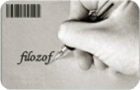 Aslında Debian, Ubuntu ve tüm
Aslında Debian, Ubuntu ve tüm 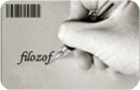 Aslında Debian, Ubuntu ve tüm türevleri ile Linux Mint sürümleri için güncel Linux çekirdeğine nasıl yükseltme yapılacağını irdeleyen
Aslında Debian, Ubuntu ve tüm türevleri ile Linux Mint sürümleri için güncel Linux çekirdeğine nasıl yükseltme yapılacağını irdeleyen  Aslında Debian, Ubuntu ve tüm türevleri ile Linux Mint sürümleri için güncel Linux çekirdeğine nasıl
Aslında Debian, Ubuntu ve tüm türevleri ile Linux Mint sürümleri için güncel Linux çekirdeğine nasıl